Mundarija
Ish haqi varaqasi kompaniya xodimlari o'rtasida ish haqini taqsimlash uchun juda qulay vositadir. Kompaniyaning turli tuzilmalariga ko'ra xodimlar uchun ko'plab imtiyozlar va ajratmalar mavjud. Excel orqali asosiy ish haqi bilan ushbu summalarni juda oson hisoblab, to'g'rilab ish haqi varaqasi tuzishimiz mumkin. Ushbu maqolada men sizga Excelda ish haqi varaqasini formula bilan tuzish bo'yicha bosqichma-bosqich ko'rsatmalarni ko'rsataman.
Ishchi kitob namunasini yuklab oling
Siz bizning ish daftarimizni bu yerdan bepul yuklab olishingiz va mashq qilishingiz mumkin. !
Formula.xlsx yordamida ish haqi varaqasini tuzing
Ish haqi varaqasi nima?
Ish haqi varaqasi - bu hisobot bo'lib, unda xodimga ish haqi sifatida sof to'lanadigan summa qayd etiladi. Bu erda xodimning asosiy ish haqi, qo'shimcha nafaqalar va ajratmalar qayd etiladi. Ushbu hisob-kitoblar bo'yicha yalpi ish haqi va sof to'lanadigan ish haqi hisoblab chiqiladi va hisobga olinadi.
Umumiy ish haqi varaqasining tarkibiy qismlari
Siz ish haqi varaqini asosan to'rtta komponentda diskretlashtirishingiz mumkin. Masalan:
1. Xodimlar ma'lumotlar bazasi & amp; Ish haqi tuzilmasi
Ushbu komponent xodimlarning ma'lumotlar bazasidan iborat bo'lib, xodimning ismi va asosiy ish haqi ni bildiradi. Bu erda ish haqi tarkibi ham e'lon qilinadi. Kompaniya qaysi nafaqa va qancha miqdorda beradi. Bundan tashqari, unda maoshdan qaysi chegirmalar va qancha miqdorda kesilganligi haqida ma'lumotlar mavjud.ish haqining.

2. Yalpi ish haqini hisoblash
Ushbu qismda biz har bir xodim uchun nafaqalarni alohida hisoblab chiqamiz. Masalan, nafaqalar uy ijarasi uchun nafaqa, transport nafaqasi, moslashuvchan nafaqa rejasi va boshqalar. Shunday qilib, asosiy ish haqi va jami nafaqalar ni hisoblash uchun jamlanadi. yalpi ish haqi. Demak, formula shunday ko'rinishda bo'ladi.
Yalpi ish haqi = Asosiy ish haqi + Nafaqalar
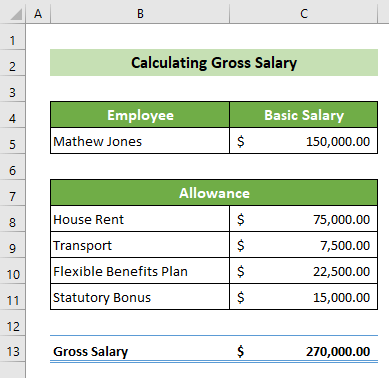
3. Chegirmani hisoblash
Asosiy maoshdan soliq, sug'urta fondi, sug'urta va boshqalar kabi chegirmalar mavjud. Ushbu komponentda bu chegirmalar har bir xodim uchun asosiy ish haqi va ish haqi tuzilmasi ma'lumotlar bazasining ushib qolish foizidan kelib chiqib hisoblanadi
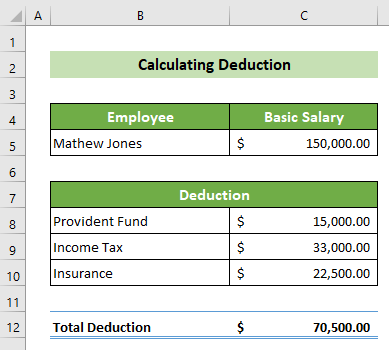
4. Sof toʻlanadigan ish haqi
Nihoyat, bu qismda chegirma yalpi maoshdan chiqariladi. Va natijada siz individual xodimga aniq to'lanadigan ish haqini olasiz. Shunday qilib, formula shunday bo'ladi.
Sof to'lanadigan ish haqi = Yalpi ish haqi – ajratmalar

Ish haqi varaqini tuzish bosqichlari Formulali Excel
Sizda 10 nafar xodimning ism-shariflari va asosiy maoshlari boʻyicha kompaniya maʼlumotlar toʻplami hamda kompaniya tuzilmasi maʼlumotlar bazasi mavjud. Endi siz kompaniya uchun ish haqi jadvalini yaratishingiz kerak. Amalga oshirish uchun bosqichma-bosqich ko'rsatmalarga amal qilingbu.
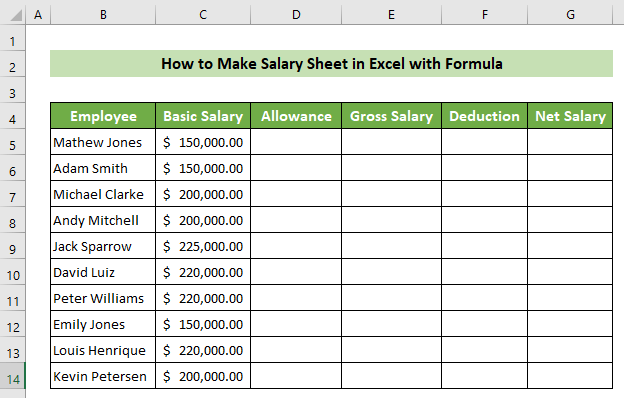
📌 1-qadam: Xodimlar bazasini yaratish & Ish haqi tuzilmasi
Birinchi navbatda siz xodimlarning ma'lumotlar bazasi va ish haqi tuzilmasini tayyorlashingiz kerak.
- Buni amalga oshirish uchun yangi ish varag'ini oching va chap tomonda ikkita ustun hosil qiling. xodimning ismi va asosiy ish haqini o'z ichiga oladi.
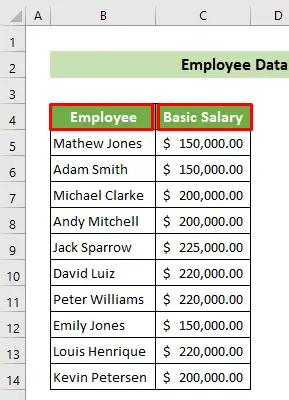
- Keyin, xodimning ismining o'ng tomoniga kompaniyaning nafaqa foizi va chegirma foizini yozing va asosiy ish haqi.

Shunday qilib, siz uyushgan tuzilmada xodimlar ma'lumotlar bazasi va ish haqi tuzilmasini yaratdingiz. Va natijalar varaqasi shunday ko'rinishda bo'ladi.
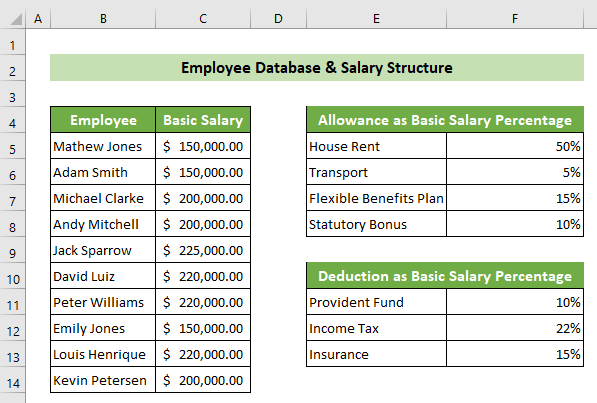
Batafsil o'qing: Excelda ish haqini oshirish foizini qanday hisoblash mumkin [Bepul shablon]
📌 2-qadam: Yalpi ish haqini hisoblang
Endi siz xodimlarning asosiy ish haqidan nafaqalarni hisoblashingiz va yalpi ish haqini hisoblashingiz kerak.
- Buni amalga oshirish uchun birinchi navbatda, ma'lumotlar to'plamidan xodimning asosiy ish haqini topishingiz kerak. Bular bo'yicha B5 katakchani >> Ma'lumotlar yorlig'iga >> Ma'lumotlar asboblari guruhiga >> Ma'lumotlarni tekshirish vositasi >> Ma'lumotlarni tekshirish... o'ting variant.

- Natijada Ma'lumotlarni tekshirish oynasi paydo bo'ladi. Sozlamalar yorlig'ida Ruxsat berish: ochiladigan ro'yxatidan Ro'yxat variantini tanlang. Keyinchalik, Manba: matn maydonida, Ma'lumotlar bazasi ish varag'ining B5:B14 kataklariga murojaat qiling. Nihoyat, OK tugmasini bosing.

- Shunday qilib, siz B5 katakchasini ko'rasiz. ochiladigan ro'yxatdagi barcha xodimlarning ismlari ga ega.

- Endi siz istalgan xodimlarning ismlarini tanlashingiz mumkin. ularning ish haqini hisoblash uchun. Aytaylik, biz birinchi xodimning ismini tanladik. Shunday qilib, siz B5 katagida Metyu Jonsni ko'rasiz.
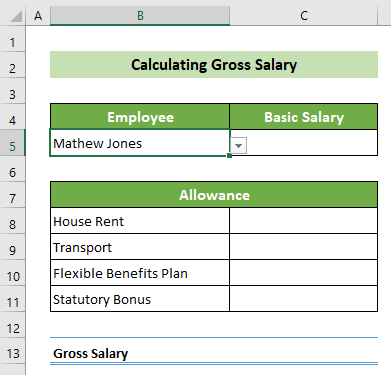
- Keyin, quyidagi xodimning asosiy maoshini topish uchun ma’lumotlar bazasidan C5 katakchani tanlab, quyidagi formulani yozing. Bu yerda formula qiymatni topish uchun VLOOKUP funksiyasidan foydalanadi. Keyin Enter tugmasini bosing.
=VLOOKUP(B5,Database!B4:C14,2,FALSE) 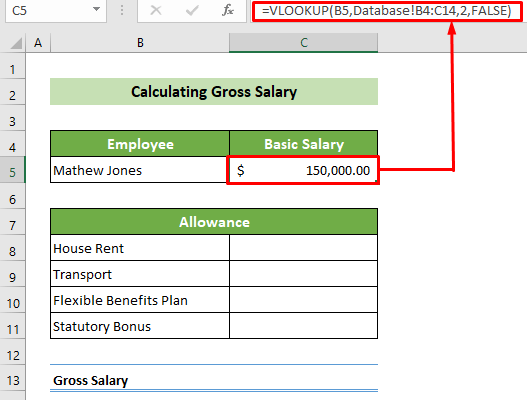
🔎 Formulalar taqsimoti:
=VLOOKUP(B5,Ma'lumotlar bazasi!B4:C14,2,FALSE)
U Ma'lumotlar bazasi ish varag'ining B14:C14 diapazonidagi B5 katak qiymatini ko'rib chiqadi. U B5 katak qiymati topilgan quyidagi tanlovdan tegishli 2-chi ustun natijasini qaytaradi.
Natija: 150 000
- Endi , nafaqalarni topish va hisoblash uchun C8 katakchasini bosing va quyidagi formulani kiriting. Keyin Enter tugmasini bosing.
=$C$5*VLOOKUP(B8,Database!$E$5:$F$8,2,FALSE) 
🔎 Formulalar taqsimoti:
=VLOOKUP(B8,Ma'lumotlar bazasi!$E$5:$F$8,2,FALSE)
Tegishlisini qaytaradi Ma'lumotlar bazasi ish varag'ining E5:F8 diapazonidagi ikkinchi ustun qiymati, bu erda ushbu ishchi varaqdagi B8 yacheykaning qiymati topilgan.
Natija: 50%
=$C$5*VLOOKUP(B8,Ma'lumotlar bazasi!$E$5:$F$8,2, FALSE)
U C5 yacheyka qiymatini oldingi natijaga ko'paytiradi.
Natija: 75 000$
Izoh:
Bu erda formuladan nusxa ko'chirishda xatolikka yo'l qo'ymaslik uchun ma'lumotlar diapazoni (E5:F8) mutlaq havolasida bo'lishi kerak. . Lekin, qidiruv qiymati (B8) nisbiy ma'lumotnomasida bo'lishi kerak, chunki u ruxsat mezonlari bo'yicha o'zgartirilishi kerak. Shunga qaramay, ko'paytirishda asosiy ish haqi (C5) ma'lumotnomasi mutlaq ma'lumotnomasida ham bo'lishi kerak. Hujayralarni mutlaq qilish uchun dollar belgisi ($) yoki F4 tugmasini bosing.
- Natijada siz uy ijarasi uchun nafaqani hisoblab chiqasiz. Metyu Jons asosiy maoshiga nisbatan. Endi kursoringizni katakchangizning pastki o'ng tomoni holatiga qo'ying. Keyinchalik, qora to'ldirish dastagi paydo bo'ladi. Quyidagi barcha imtiyozlar formulasini nusxalash uchun uni pastga torting.

- Shunday qilib, siz ushbu aniqning barcha imtiyozlarini hisoblaysiz. xodim. Endi yalpi ish haqini hisoblash uchun C13 katakchasini bosing va SUM funksiyasidan foydalanib quyidagi formulani kiriting. Nihoyat, Enter tugmasini bosingtugmasi.
=SUM(C5,C8:C11) 
Shunday qilib, siz aniq xodim uchun hisoblangan nafaqa va yalpi ish haqiga ega bo'lasiz. Va varaq shunday bo'lishi kerak.

Batafsil o'qing: Excelda kuniga ish haqini hisoblash formulasi (2 ta mos misol)
Shunga o'xshash o'qishlar
- Excelda asosiy ish haqi bo'yicha HRAni hisoblash (3 ta tezkor usul)
- Qanday qilib DAni hisoblash mumkin Excelda asosiy ish haqi (3 oson usul)
📌 3-qadam: ushlab qolinadigan summalarni hisoblang
Keyingi qadam bu xodimning maoshidan ushlab qolishni hisoblashdir.
- Buni amalga oshirish uchun dastlab B5 katakchasini bosing va Brüt Ish haqini hisoblash varaqining B5
katak.

- Shunga o'xshab, C5 katakchasini bosing va Hisoblash <-ga qarang. 1>Yalpi ish haqi varaqning C5 yacheykasi.

- Hozirda C8
yacheyka va quyidagi formulani yozing. Keyin Enter tugmasini bosing.
=$C$5*(VLOOKUP(B8,Database!$E$11:$F$13,2,FALSE)) 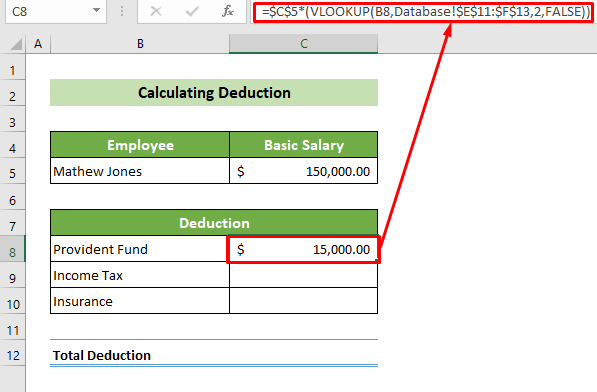
🔎 Formulalar taqsimoti:
VLOOKUP(B8,Ma'lumotlar bazasi!$E$11:$F$13,2,FALSE)
Bu Ma'lumotlar bazasi ish varag'ining E11:F13 diapazonidan B8 katak qiymatini topish sharti bilan tegishli ikkinchi ustun qiymatini qaytaradi. ushbu ishchi varaqdan belgilangan diapazonda.
Natija: 10%
=$C$5*(VLOOKUP(B8,Ma'lumotlar bazasi!$E$11:$F$13,2,FALSE))
Bu ko'payadi oldingi natija bilan C5 katak qiymati.
Natija: $15 000
Izoh:
Bu erda Ma'lumotlar bazasi ish varag'i diapazoni (E11:F13) mutlaq ma'lumotnomasida va asosiy ish haqi (C5) nusxa ko'chirishda ham mutlaq havolada bo'lishi kerak. xatolarning oldini olish formulasi. Lekin, qidiruv qiymati (B8) nisbiy ma'lumotnomasida bo'lishi kerak, chunki u chegirma mezonlariga nisbatan o'zgaradi. Dollar belgisini ($) qoʻyish yoki oddiygina F4 tugmachasini bosish orqali katakchani mutlaq qilish mumkin.
- Natijada siz Metyu Jons uchun ajratilgan mablagʻni hisoblab chiqasiz. . Endi kursorni katakning pastki o'ng tomoni holatiga qo'ying. to'ldirish dastagi paydo bo'lganda, formuladan nusxa olish uchun uni pastga torting.
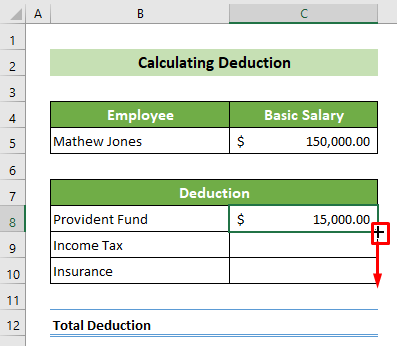
- Endi , siz Metyu Jons uchun barcha ajratmalarni hisoblab chiqdingiz. Endi siz uni jamlashingiz kerak. Shunday qilib, C12 katakchasini bosing va quyidagi formulani kiriting. Ushbu formula C8 dan C10 katakcha qiymatini sum qiladi. Keyin Enter tugmasini bosing.
=SUM(C8:C10) 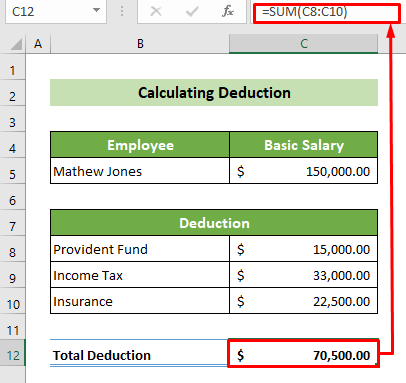
Shunday qilib, siz hamma narsani hisoblab chiqdingiz. ushbu varaqdagi ajratmalar alohida va to'liq. Misol uchun, natija shunday bo'ladi.

📌 4-qadam: Sof ish haqini hisoblang
Nihoyat,formula bilan Excelda ish haqi varaqasi, siz xodimning umumiy ish haqini hisoblashingiz kerak.
- Buni amalga oshirish uchun, birinchi navbatda, C5 katakchasini bosing. Keyinchalik, teng belgisini (=) qo'ying va Yalpi ish haqini hisoblash ish varag'idan C5 katakchasini tanlang. Keyin Enter tugmasini bosing. Shunday qilib, siz C5 katakchasini Yalpi ish haqining C5 yacheykasi bilan bog'ladingiz.

- Shunga o'xshab, C7 katakchasini bosing. va uni Brüt Ish haqi ish varag'ining C13 katakchasi bilan bog'lang.
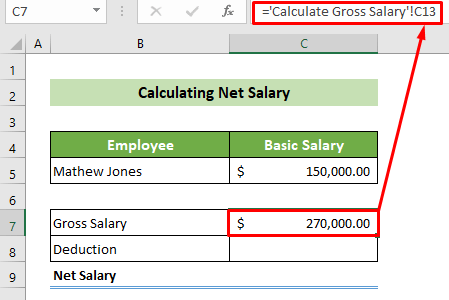
- Keyin, C8 katakchasini bosing va uni Chegirmani hisoblash ish varag'ining C12 yacheykasi bilan bog'lang.

- Va nihoyat, C9 yacheyka ustiga bosing va quyidagi formulani kiriting. Bu formula C7 yacheykadan C8 yacheykani ayiradi . Keyin Enter tugmasini bosing.
=C7-C8 
Shunday qilib, siz hisoblashingiz mumkin xodimning ish haqi varaqasining qisqacha mazmuni. Va natija shunday bo'lishi kerak.

Batafsil o'qing: Excelda oylik ish haqi varaqasi formatini qanday yaratish mumkin (oson qadamlar bilan)
Xulosa
Xulosa qilish uchun ushbu maqolada men sizga Excelda ish haqi jadvalini formula bilan yaratish bo'yicha bosqichma-bosqich ko'rsatmalarni ko'rsatdim. Ko'rsatmalarga diqqat bilan rioya qiling va kompaniyangizga muvofiq o'zingizning ish haqi varaqingizni tuzing. Sizshablonni bu yerdan bepul yuklab olishingiz ham mumkin. Umid qilamanki, siz ushbu maqolani foydali va ma'lumotli deb topasiz. Agar sizda boshqa savollar yoki tavsiyalar boʻlsa, iltimos, shu yerda izoh qoldiring.
Va shunga oʻxshash boshqa maqolalarni topish uchun ExcelWIKI saytiga tashrif buyuring. Rahmat!

